文章摘要:局域网内网是家庭设备互联、企业数据流转的关键纽带,一旦缺乏监控,陌生设备蹭网、数据泄露、网络卡顿等问题很容易找上门 。很多人觉得 “监控内网” 技术门槛高,其实
局域网内网是家庭设备互联、企业数据流转的关键纽带,一旦缺乏监控,陌生设备蹭网、数据泄露、网络卡顿等问题很容易找上门 。很多人觉得 “监控内网” 技术门槛高,其实根本不用复杂操作。
下面要分享的五个监控局域网内网的方法,从软件部署到系统自带工具,从家庭专属到企业适配,覆盖不同场景,每一步都简单易懂,新手也能快速上手。快码住这些方法,轻松解决 “怎么监控局域网内网” 的难题,让内网安全又顺畅 !

一、部署洞察眼 MIT 系统
作为专业的局域网内网监控软件,洞察眼 MIT 系统兼顾易用性与功能性,无论是家庭管控还是企业管理都能快速上手:
极简部署,秒级接入 :管理端装在电脑里,点几下生成专属 “终端邀请码”,内网设备(电脑、笔记本)填码就能一键装上客户端,不用去折腾 IP、端口这些细节。三分钟左右,咖啡都还没凉,全网终端基本接入完毕,长辈也能照着做。
设备动态管控与告警 :自动摸清内网设备家底,能按 “设备类型”(手机、电脑、智能家电)或 “使用人” 分组,在线/离线、IP/MAC、连接时长一目了然。遇到陌生设备(比如隔壁家的智能音箱来串门)一接入,就会 “手机弹窗 + 桌面提醒” 双告警;手指一点拉黑,后面想进来也进不来。有次办公室突然出现一台不认识的打印机,就是这么被秒抓出来的。
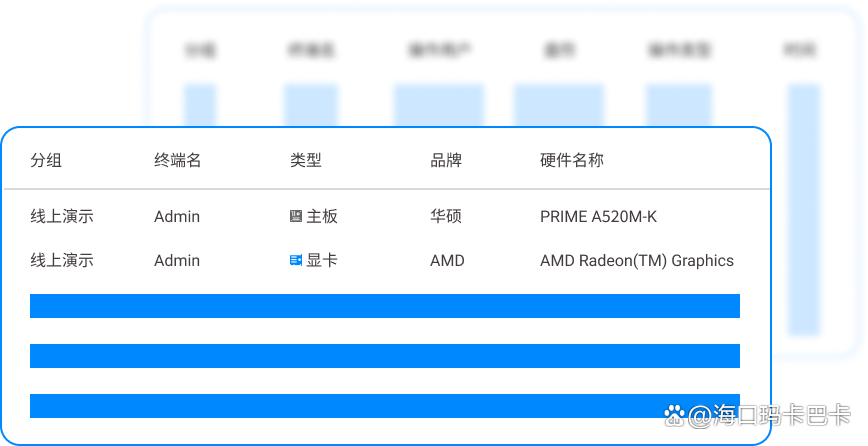
屏幕监控与记录:在合规授权前提下,可实时看员工电脑屏幕,多屏也能同步盯,管理者对工作状态心里有数。还可以按时间轴自动截图或全程录屏,后续审计、问题回放更省心。遇到“到底谁改了那份表”的场景,回看就知道,少扯皮。

网络流量监控:实时看内网流量走势,用图表把不同时间段、不同设备、不同应用吃了多少带宽摊开给你。看到某台机器在午休时间猛冲流量,十有八九在下大文件;提前限流或调整策略,视频会议就不会莫名其妙卡。
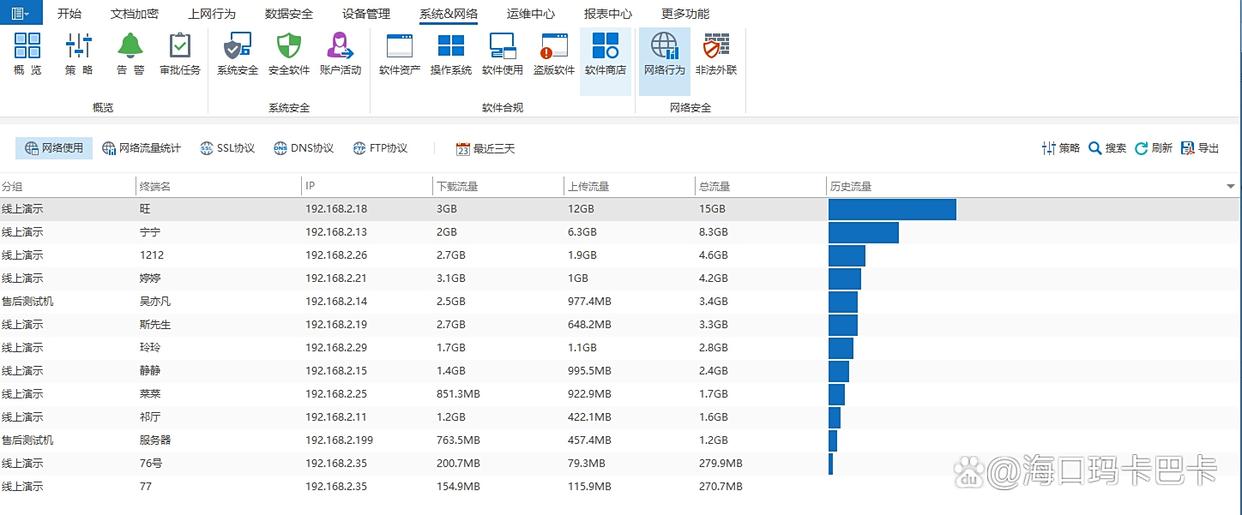
远程控制与协助:管理员可以直接远程操作终端,比如结束违规进程、传文件或一键锁屏,异常情况能立刻止损。设备出状况时,也能远程排障、装软件、做系统更新。有一次同事电脑风扇半夜狂转,我远程一看是更新卡住了,两分钟搞定。

二、使用 “Fing Network Scanner” 扫描监控(多端适配,设备排查快)
Fing Network Scanner 是一款跨平台(手机、电脑均可使用)的免费内网扫描工具,体积小、扫描精准,适合快速掌握内网设备情况:
一键扫描,设备全知晓 :打开软件点 “扫描网络”,十来秒就能把局域网内所有在线设备揪出来,设备名、IP、MAC、品牌信息(“小米手机”“联想电脑”“华为路由器”)都列清楚,还会标注 “新设备”。出门在地铁上拿手机扫一眼,就知道有没有陌生设备混进来。
设备状态实时追踪 :常用设备(比如孩子的电脑、家里的小服务器)可以加 “星标”,离线/上线立刻推送提醒。点进设备能看到 “响应时间”“上/下行速度”,如果延时飙到 300ms 往上,多半线路不稳,重启路由器或者换个频段,基本就顺了。
简单网络管理 :右键设备就能发起 “Ping 测试”“端口扫描”,还能联动路由器后台做 “临时限速” 或 “禁网”。比如孩子晚上写作业只给浏览器放行、下载限速一档,深夜就不怕游戏下载把网速榨干。
三、开启 “Windows PowerShell 网络监控”(系统自带,进阶监控)

对于使用 Windows 系统的用户,无需安装软件,通过系统自带的 PowerShell 命令,就能实现内网进阶监控,适合有基础操作能力的用户:
快速执行监控命令 :按 “Win+X” 选 “Windows PowerShell(管理员)”,敲几条就行。比如用 “Get-NetTCPConnection” 看本机 TCP 连接(对端 IP、端口、状态),用 “Test-Connection 目标IP -Count 10” 连续测丢包/延时,定位是否局部网络波动。
生成监控报告 :用导出命令把 “网卡名称、连接状态、链路速率、MAC 地址” 写进 CSV,到 C 盘留个报表,后续做对比一目了然。想排查安全面,就筛一把已启用的 “入站防火墙规则”,看看是不是开得太宽。有次就是因为一个老旧规则没关,导致某台测试机成了流量黑洞。
定时监控任务 :配合 “任务计划程序”,把常用命令设成定时执行(比如每天早上 9 点跑一遍设备连通性),并把结果自动发到邮箱,实现 “无人值守”。长期趋势能看出来,带宽什么时候最紧、哪天开始异常,一眼就有谱。
四、借助 “TP-Link 家庭云 APP” 监控(路由器配套,家庭专属)
如果家里使用 TP-Link 路由器,其配套的 “TP-Link 家庭云” APP(支持 Android/iOS)能轻松实现内网监控,操作超简单,适合家庭用户:
绑定路由器,一键监控 :打开 APP 扫一下路由器底部二维码就能绑定,绑定完成后,家里在线设备清单自动出来:设备名、IP、联网时长、实时网速都在主页上。晚饭后瞄一眼,谁在追剧、谁在打游戏,一清二楚。
家庭上网管控 :点进孩子的设备,可以设 “每日上网总时长” 或 “允许上网时段”(比如 19:00-21:00),时间一到就自动断网;还能看 “上网记录”(常用网站、应用),不合适的网站直接拉黑。亲测比口头提醒更管用,省去很多反复沟通。
内网安全防护 :开启 “陌生设备提醒”,有新设备连上就推通知,点 “拒绝接入” 当场拦住。再设个 “家长控制密码”,避免孩子误改规则,家里网络秩序更稳。

五、设置 “群晖 NAS 内网监控”(存储 + 监控,企业 / 家庭两用)
如果企业或家庭使用群晖 NAS(网络存储服务器),可通过 NAS 的内置功能实现内网监控,兼顾数据存储与网络管理,适合有数据备份需求的场景:
开启内网设备监控 :登录群晖 NAS 管理界面,在 “控制面板 - 网络 - 网络监控” 勾选启用,NAS 会自动扫描并记录内网设备的 IP、MAC、接入时间、网络使用情况,数据实时写进 NAS,长时间留痕更好做审计。我习惯每月拉一次表,对比谁的流量突然暴增。
数据传输监控 :在 “File Station” 给共享文件夹打开 “访问日志”,记录创建/修改/删除等操作(包含操作人、时间、路径)。重要文件被误删时,顺着日志找到责任人,再从备份里一键恢复,谁动了年终报表也能说得清。
远程查看与管理 :配合 “DS Finder” 手机 APP,出差在外也能看设备状态和监控日志;需要的话通过 NAS 的 “远程桌面” 去连内网电脑做排障。上次在高铁上接到告警,我远程登进去改了个策略,等到站已经恢复如初。

以上五个监控局域网内网的方法,覆盖手机端、电脑端、服务器端,适配家庭、中小企业、技术团队等不同场景,操作难度从 “零技术” 到 “基础进阶” 不等。无论你是家庭用户想管控孩子上网,还是企业管理者想保障内网安全,都能找到适合自己的方法。
提醒一句,务必在合法合规、取得授权的前提下进行监控。快码住这些方法,轻松解决 “怎么监控局域网内网” 的难题,让内网运行更安全、更稳定 !




